
Ang mga gumagamit na nagtatrabaho sa globo ng mga benta ay madalas na nabuo sa pamamagitan ng mga listahan ng presyo o, dahil naiiba ang mga ito sa ibang paraan, mga listahan ng presyo. Sa computer, maaari itong gawin gamit ang mga espesyal na programa o paggamit ng karaniwang Excel. Ngunit posible na ilapat ang ikatlong pagpipilian - gumamit ng mga serbisyong online. Ang pamamaraan na ito ay mabuti sa na ito ay mas maginhawa kaysa sa paggamit ng Excel, ngunit sa parehong oras ay hindi nangangailangan ng pag-download at pag-install ng software ng third-party.
Paraan 2: Wilda.
Ang susunod na serbisyo na inilarawan bilang isang tool para sa paglikha ng mga sheet ng presyo ay tinatawag na wilda. Sa kasamaang palad, sa kaibahan sa nakaraang mapagkukunan, hindi ito nagbibigay ng isang panahon ng komplimentaryong paggamit ng pagsubok.
Online na serbisyo Wilda.
- Pagkatapos lumipat sa pangunahing pahina ng serbisyo, una sa lahat, kailangan mong gumawa ng isang pamamaraan sa pagpaparehistro. Upang gawin ito, mag-click sa item ng menu na "sa cabinet".
- Bubukas ang window ng pag-login. Ilipat ito sa tab na pagpaparehistro. Susunod maaari kang pumili ng isang paraan ng pagpaparehistro. Available ang mga opsyon para sa pagsasagawa ng operasyong ito sa pamamagitan ng pagpasok ng address ng mailbox o paggamit ng isa sa tatlong mga account:
- Google;
- Yandex;
- Facebook.
Pagkatapos piliin ang paraan ng pagpaparehistro (tumutukoy sa social network o mail), i-click ang pindutang "Magrehistro".
- Kung ang isang pagpipilian ay pinili gamit ang isang mailbox, bubuksan ang dialog box, kung saan dapat mong kumpirmahin ang katumpakan ng indikasyon ng mail sa pamamagitan ng pag-click sa pindutang "Oo".
- Susunod, ang iyong personal na account ay bubukas sa Wilda website, at ang password para sa awtorisasyon sa susunod na pagsisimula sa serbisyo ay ipapadala sa tinukoy na mailbox. Upang pumunta upang malutas ang gawain na itinakda sa artikulong ito, mag-click sa kaliwang vertical na menu sa item sheet item.
- Ang isang pahina na may preview ng mga makukulay na template ng listahan ng presyo ay magbubukas. Mag-click sa pangalan ng na, na karamihan sa lahat ay nakakatugon sa iyong mga lasa o tumutugma sa hanay ng mga produkto na inaalok. Ang isang maliit na toolbar ay lilitaw sa ilalim ng maliit na larawan. Mag-click sa icon na "I-edit" sa anyo ng isang lapis.
- Ang form ng pag-edit ay bubukas. Halili na mag-click sa mga bloke ng teksto at baguhin ayon sa iyong mga pangangailangan na ipinapakita ang impormasyon:
- Pangalan ng Kumpanya;
- Mga detalye ng pagkontak;
- Pangalan ng listahan ng presyo.
- Susunod, kailangan mong i-configure ang hanay ng hanay, at samakatuwid, gumawa ng double mouse button dito.
- Ang window ng pag-edit ng talahanayan ay bubukas. Maaari kang mag-download ng handa na data kung mayroon ka sa iyong format ng CSV sa pamamagitan ng pag-click sa kaukulang pindutan.

Ngunit kami, pati na rin kapag naglalarawan sa nakaraang serbisyo, isaalang-alang ang paglikha ng listahan ng presyo mula sa simula nang mas detalyado. Sa patlang na "Speaker", sipsipin ang bilang ng mga haligi sa talahanayan. Sa patlang na "linya", tukuyin ang naaangkop na halaga ng mga item ng mga kalakal (serbisyo), at idagdag din ang hilera ng header. Output digit sa loob ng tinukoy na elemento. Kung nais mong lumikha ng isang dokumento na may malaking bilang ng mga item ng produkto, pagkatapos ay tukuyin ang bilang ng mga hanay sa isang pahina sa patlang ng "Mga Strings ng Line". Sa ibaba, kung ninanais, maaari mo ring i-edit ang mga sumusunod na halaga:
- Ang kulay ng panlabas na hangganan;
- Kapal;
- Uri ng;
- Ang kulay ng panloob na hangganan.
- Ngayon punan ang data ng teksto sa iyong paghuhusga sa layout ng talahanayan sa ibaba:
- numero ng order;
- Pangalan ng produkto / serbisyo;
- yunit;
- Presyo, atbp.
Gamit ang bloke ng mga setting sa itaas ng layout maaari mong ayusin:
- uri ng font;
- laki nito;
- kapal;
- Kulay;
- pagkakahanay;
- Punan.
- Ngayon ay kailangan mo lamang tukuyin ang pinakamainam na lapad na haligi sa ibaba upang ang listahan ng presyo ay mukhang kaakit-akit. Pagkatapos nito, maaari mong isara ang window ng pag-edit ng bintana.
- Handa na ang listahan ng presyo. Ngayon ay kailangang maligtas sa serbisyo ng WILDA. Upang gawin ito, mag-click sa pahalang na menu na "Mga Pagkilos na may Dokumento" at mula sa naka-lock na listahan, piliin ang posisyon na "I-save bilang ...".
- Bubukas ang window ng pag-save. Sa patlang na "Pangalan ng Dokumento", ipasok ang arbitrary na pangalan ng listahan ng presyo na ito, na sa hinaharap ay makikilala mo ito. Sa patlang na "Folder ng Dokumento", magagamit lamang ang isang pagpipilian - "Aking mga dokumento". Kaya huwag baguhin ang anumang bagay dito, ngunit i-click lamang ang "I-save".
- Matapos mai-save ang listahan ng presyo sa serbisyo, maaari mo itong i-download sa computer. Upang gawin ito, i-click muli ang "Mga Pagkilos sa dokumento", ngunit oras na ito, piliin ang "I-download".
- Susunod, ang dialog box ay bubukas kung saan hihilingin kang magbayad para sa pag-download. Upang magpatuloy sa mga pagkilos, i-click ang "Pay".
- Bubuksan ang listahan ng presyo, kung saan maaari mong piliin ang naaangkop na plano ng taripa para sa mga serbisyo, paraan ng pagbabayad at gumawa ng pagkalkula sa pamamagitan ng pag-click sa kaukulang pindutan.
- Pagkatapos ng pagbabayad ng taripa, maaari mong i-download ang listahan ng mga yari na ginawa sa computer sa format na PDF, JPEG o PNG at i-print ito gamit ang anumang programa upang gumana sa tinukoy na mga uri ng file.
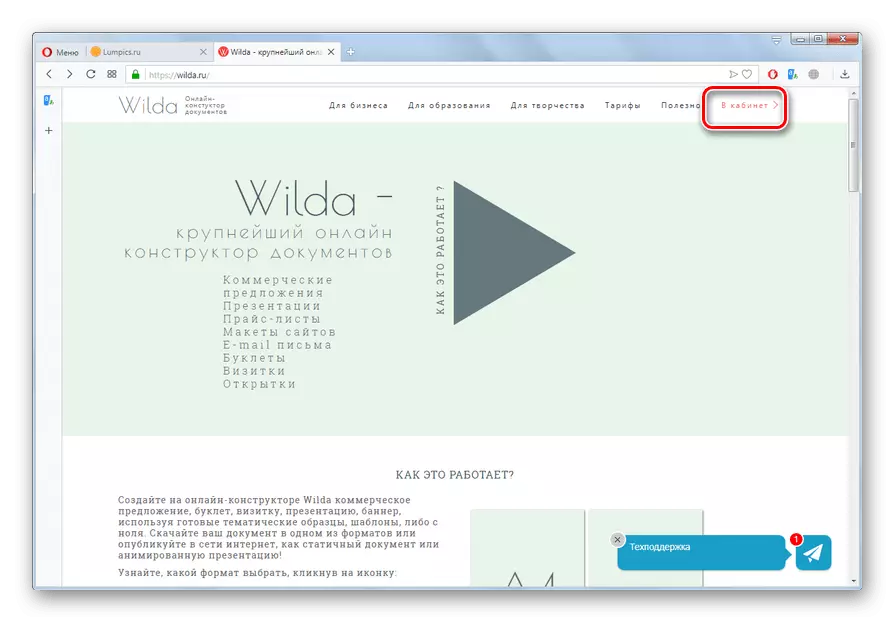

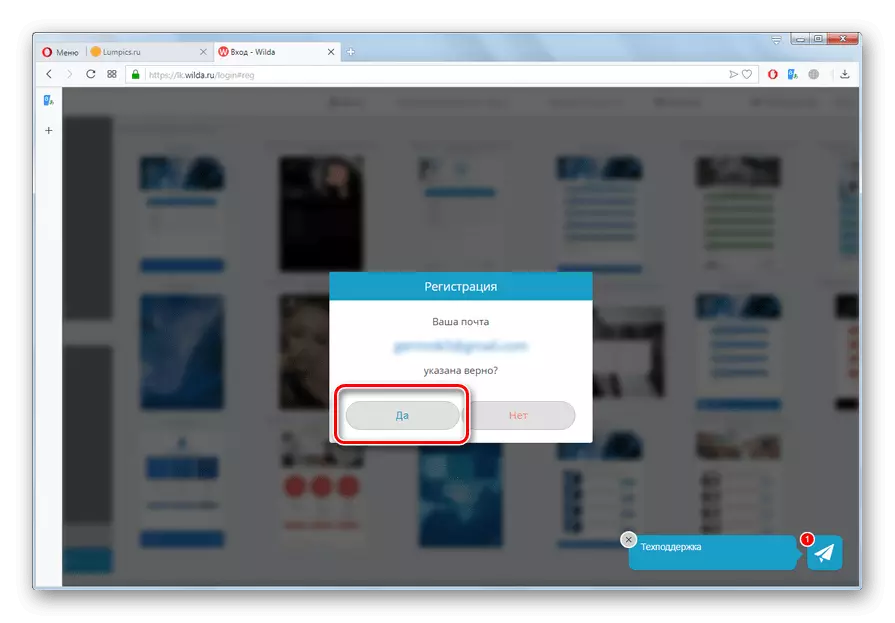












Pinag-aralan namin ang algorithm ng pagkilos para sa paglikha ng isang listahan ng presyo online sa halimbawa ng dalawang serbisyo sa web: Cube at Wilda. Ang unang isa ay maginhawa upang gamitin kung ilalapat mo ito systemically upang magsagawa ng trabaho sa opisina at accounting sa iyong kumpanya bilang isang buo, at ang paglikha ng mga listahan ng presyo ay isa lamang sa mga yugto ng pangkalahatang kadena ng produksyon. Ang ikalawang mapagkukunan ay dinisenyo para sa mga gumagamit na kailangan, una sa lahat, isang kaakit-akit na pinalamutian na listahan ng mga kalakal, na nagbibigay ng isang pangunahing hanay ng mga yari na mga pattern.
